电脑0x00000006蓝屏该如何修复?0x00000006修复教程
电脑出现蓝屏是用户使用电脑过程中比较经常出现的问题之一,就有很多朋友不知道0x00000006蓝屏该如何修复。其实只要知道问题的根源,就很容易找到解决的办法了。下面小编就给告诉大家0x00000006怎么解决的方法。
0x00000006蓝屏怎么解决
1、首先进入系统,按键盘上的win+r组合键打开“运行”窗口,在运行框中输入msconfig并回车。
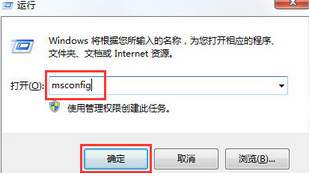
2、在“系统配置”窗口中,将“加载启动项”选项前的勾去除。
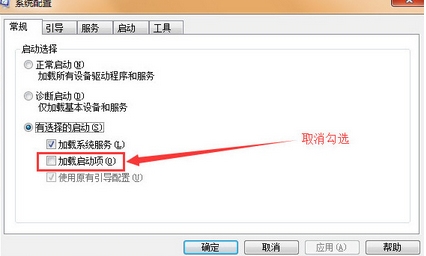
3、切换到服务栏界面,勾选“隐藏所有Microsoft服务”,然后点击“全部禁用”。
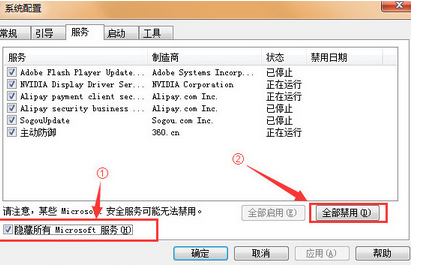
4、接着切换到“启动”栏界面中,点击“全部禁用”,然后点击确定即可。
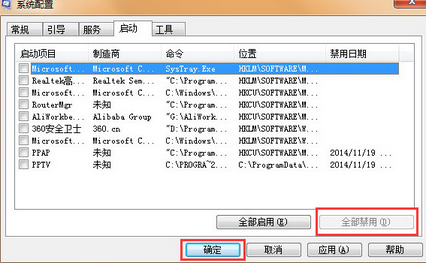
现在知道0x00000006蓝屏怎么解决了吧,希望对您有帮助。









